Wie man Software entfernt, die Weiterleitungen auf z6airr.com verursacht
Mac VirusAuch bekannt als: z6airr.com Browserentführer
Der kostenlose Scanner prüft, ob Ihr Computer infiziert ist.
JETZT ENTFERNENUm das Produkt mit vollem Funktionsumfang nutzen zu können, müssen Sie eine Lizenz für Combo Cleaner erwerben. Auf 7 Tage beschränkte kostenlose Testversion verfügbar. Eigentümer und Betreiber von Combo Cleaner ist RCS LT, die Muttergesellschaft von PCRisk.
Was ist z6airr.com?
Z6airr.com ist eine gefälschte Suchmaschine. Illegitime Web-Suchwerkzeuge (z.B. z6airr.com) werden in der Regel durch Software beworben, die als Browserentführer eingestuft wird. Sie fördern solche Suchmaschinen, indem sie Änderungen an den Browsereinstellungen vornehmen und den Zugang zu ihnen einschränken/verweigern.
Darüber hinaus verfolgen und sammeln Browserentführer und illegitime Suchmaschinen in der Regel Informationen über die Surfaktivitäten. Eine der Anwendungen, die bei der Förderung von z6airr.com beobachtet wurden, ist AccessibleBoost, das als Adware (mit Browserentführer-Merkmalen) eingestuft wird.
Aufgrund der fragwürdigen Methoden, mit denen sowohl Adware als auch Browserentführer verbreitet werden, werden sie als PUAs (potenziell unerwünschte Anwendungen) eingestuft.
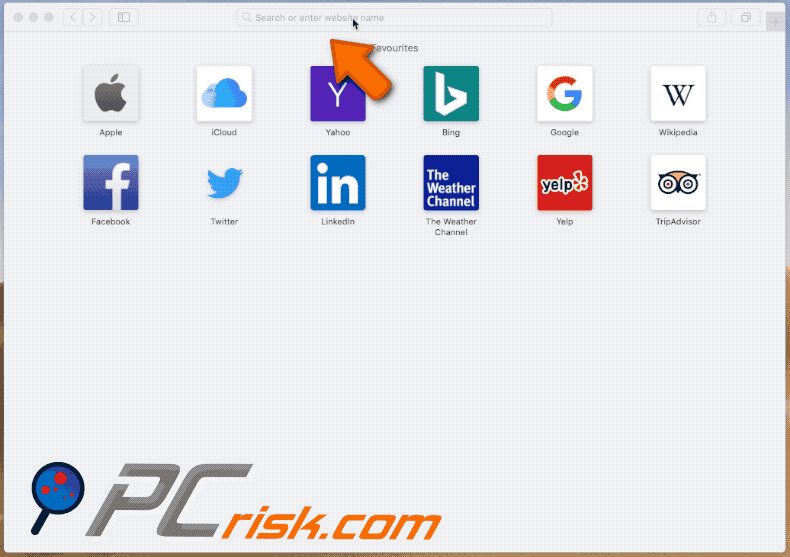
Browserentführer zielen hauptsächlich auf Google Chrome, Safari, Mozilla Firefox und andere populäre Browser mit großer Nutzerbasis ab. Diese dubiosen Apps ordnen die Adressen der gefälschten Web-Sucher als Browser-Startseite, Standardsuchmaschine und neue Registerkarte/Fenster-URLs zu.
Um zu erläutern, wie sich dies auf das Browsen mit installiertem AccessibleBoost auswirkt: neue Browser-Registerkarten/Fenster werden geöffnet und Suchanfragen in die URL-Leiste eingegeben - Weiterleitung zu z6airr.com. AccessibleBoost wirbt jedoch auf Google Chrome-Browsern auf diese Weise für search.dominantmethod.com anstelle von z6airr.com.
Gefälschte Suchmaschinen sind in der Regel nicht in der Lage, Suchergebnisse zu generieren, so dass sie auf Google, Yahoo, Bing und andere legitime Suchmaschinen weiterleiten (oder Weiterleitungsketten verursachen, die mit Google, Yahoo, Bing und anderen legitimen Suchmaschinen enden). Z6airr.com ist ganz ähnlich, es verwendet die Suchmaschine Yahoo, um Suchergebnisse zu liefern.
Browserentführer können alle Änderungen rückgängig machen, die Benutzer an ihren Browsern vorzunehmen versuchen, wenn sie sogar den Zugriff auf die Einstellungen des Browsers erlauben. Daher ist es unmöglich, einen entführten Browser wiederherzustellen, ohne die Software, die ihn beeinträchtigt, zu entfernen.
Da z6airr.com als Adware klassifiziert ist, liefert es auch Pop-ups, Banner, Coupons und andere aufdringliche Werbung. Die Werbung vermindert das Surf-Erlebnis und leitet - sobald sie angeklickt wird - auf unzuverlässige/bösartige Webseiten um, und einige können heimlich Software herunterladen/installieren (z.B. PUAs).
Darüber hinaus verfügen die meisten Browserentführer und Adware-Typen über Datenverfolgungsfunktionen. Sie können Surfaktivitäten aufzeichnen (besuchte URL, betrachtete Seiten, eingegebene Suchanfragen usw.) und daraus extrahierte persönliche Informationen sammeln (IP-Adressen, Geo-Standorte und andere Details).
Diese sensiblen Informationen werden in der Regel mit Dritten (möglicherweise Cyberkriminellen) geteilt und/oder an diese verkauft, mit der Absicht, sie auch für Profitzwecke zu missbrauchen. Zusammenfassend lässt sich sagen, dass das Vorhandensein unerwünschter Anwendungen auf Geräten zu Systeminfektionen, finanziellen Verlusten, ernsthaften Datenschutzproblemen und sogar zu Identitätsdiebstahl führen kann.
Zum Schutz der Geräte- und Benutzersicherheit müssen alle verdächtigen Anwendungen und Browser-Erweiterungen/Plug-ins - ohne Verzögerung eliminiert werden.
| Name | z6airr.com Browserentführer |
| Art der Bedrohung | Browserentführer, Mac Malware, Mac Virus |
| Bedienende IP-Adresse | 13.227.45.59 |
| Symptome | Ihr Mac wurde langsamer als normal, Sie sehen unerwünschte Dialogfenster-Werbung, Sie werden auf dubiose Webseiten weitergeleitet. |
| Verbreitungsmethoden | Betrügerische Dialogfenster-Anzeigen, kostenlose Software-Installationsprogramme (Bündelung), gefälschte Flash Player-Installationsprogramme, Torrent-Datei-Downloads. |
| Schaden | Verfolgung des Internet-Browsers (mögliche Datenschutzprobleme), Anzeige unerwünschter Werbung, Weiterleitungen auf zweifelhafte Webseiten, Verlust privater Informationen. |
| Malware-Entfernung (Windows) |
Um mögliche Malware-Infektionen zu entfernen, scannen Sie Ihren Computer mit einer legitimen Antivirus-Software. Unsere Sicherheitsforscher empfehlen die Verwendung von Combo Cleaner. Combo Cleaner herunterladenDer kostenlose Scanner überprüft, ob Ihr Computer infiziert ist. Um das Produkt mit vollem Funktionsumfang nutzen zu können, müssen Sie eine Lizenz für Combo Cleaner erwerben. Auf 7 Tage beschränkte kostenlose Testversion verfügbar. Eigentümer und Betreiber von Combo Cleaner ist RCS LT, die Muttergesellschaft von PCRisk. |
Gefälschte Suchmaschinen erscheinen legitim und harmlos; searchiing.com, 0yrvtrh.com, searches.network, search.handlersection.com - sind einige Beispiele für solche Web-Suchwerkzeuge. Dies gilt auch für die Software, die für sie wirbt. PUAs bieten eine Vielzahl von "nützlichen" und "vorteilhaften" Funktionalitäten.
Die versprochenen Funktionen funktionieren jedoch selten. Das einzige Ziel unerwünschter Anwendungen ist es, Einnahmen für die Entwickler zu generieren; für die Benutzer - sie haben keinen wirklichen Wert und können stattdessen schwerwiegende Probleme verursachen.
PUAs sind darauf ausgelegt, Browser zu entführen, Weiterleitungen zu verursachen, aufdringliche Werbekampagnen durchzuführen und private Daten zu sammeln.
Wie wurde z6airr.com auf meinem Computer installiert?
PUAs verbreiten sich über Download-/Installationseinrichtungen anderer Software. So wurde beispielsweise beobachtet, dass AccessibleBoost über gefälschte Aktualisierungs-/Installationsprogramme für Adobe Flash Player verbreitet wird.
Diese falsche Marketingmethode, bei der reguläre Produkte mit unerwünschten oder böswilligen Zusätzen verpackt werden, wird als "Bündelung" bezeichnet. Überstürzte Download-/Installationsprozesse (z.B. ignorierte Begriffe, übersprungene Schritte usw.) - erhöhen das Risiko, dass gebündelte Inhalte versehentlich auf dem Gerät zugelassen werden.
Ausgewählte PUAs haben "offizielle" Download-Webseiten. Aufdringliche Werbung kann auch diese Anwendungen in Systeme einschleusen. Wenn sie angeklickt werden, können die Anzeigen Skripte zum Herunterladen/Installieren von PUAs ohne Benutzergenehmigung ausführen.
Wie lässt sich die Installation potenziell unerwünschter Anwendungen vermeiden?
Es wird empfohlen, vor dem Herunterladen/Installieren von Produkten zu recherchieren. Es sollten nur offizielle und verifizierte Downloadkanäle verwendet werden. Da nicht vertrauenswürdige Kanäle, wie inoffizielle und kostenlose File-Hosting-Webseiten, Peer-to-Peer-Sharing-Netzwerke und andere Drittanbieter-Downloadprogramme, gebündelte Inhalte anbieten können.
Beim Herunterladen/Installieren wird empfohlen, die Bedingungen zu lesen, alle möglichen Optionen zu studieren, die Einstellungen "Benutzerdefiniert" oder "Erweitert" zu verwenden und sich von zusätzlichen Anwendungen, Werkzeugen, Funktionen usw. abzumelden. Aufdringliche Werbung erscheint legitim, leitet jedoch auf höchst fragwürdige Sites um (z.B. Glücksspiel, Erwachsenen-Dating, Pornographie usw.).
Sollten Benutzer auf solche Anzeigen und/oder Weiterleitungen stoßen, müssen sie ihre Geräte überprüfen und sofort alle verdächtigen Anwendungen und Browser-Erweiterungen/Plugins entfernen. Wenn Ihr Computer bereits mit Browserentführern infiziert ist, empfehlen wir, einen Scan mit Combo Cleaner Antivirus für Windows durchzuführen, um diese automatisch zu eliminieren.
Screenshot des gefälschten Aktualisierungs-/Installationsprogramms für Flash Player, das AccessibleBoost-Adware verteilt (die für z6airr.com und/oder search.dominantmethod.com wirbt):

Screenshot von AccessibleBoost-Adware, die auf dem Safari-Browser installiert ist:
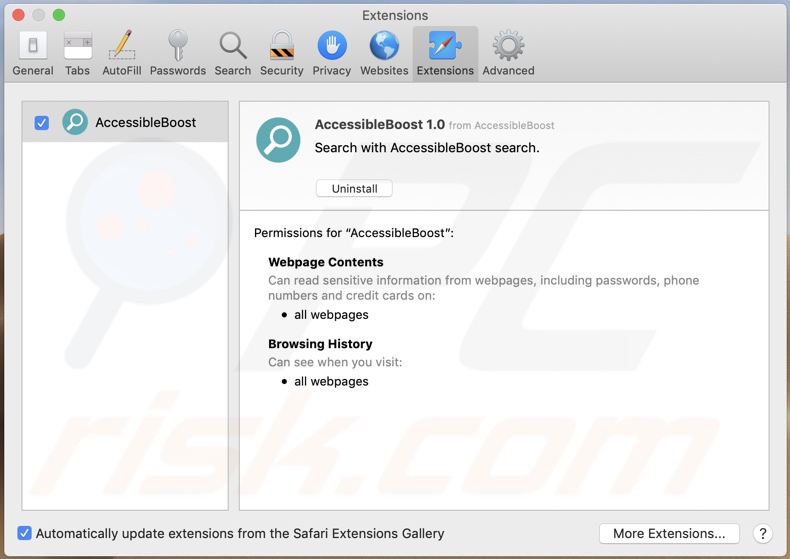
Screenshot der Einstellungen des Google Chrome-Browsers, der von AccessibleBoost modifiziert und als Standard auf search.dominantmethod.com gesetzt wurde:
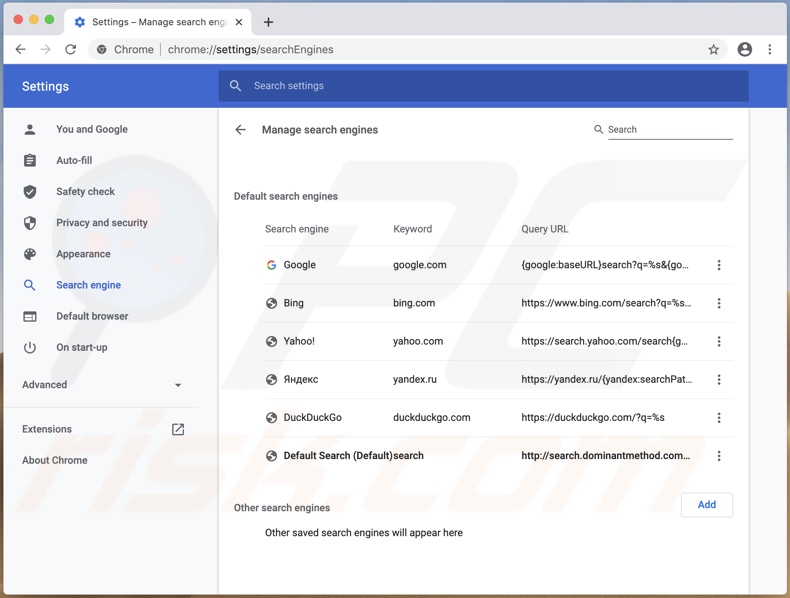
Umgehende automatische Entfernung von Malware:
Die manuelle Entfernung einer Bedrohung kann ein langer und komplizierter Prozess sein, der fortgeschrittene Computerkenntnisse voraussetzt. Combo Cleaner ist ein professionelles, automatisches Malware-Entfernungstool, das zur Entfernung von Malware empfohlen wird. Laden Sie es durch Anklicken der untenstehenden Schaltfläche herunter:
LADEN Sie Combo Cleaner herunterIndem Sie Software, die auf dieser Internetseite aufgeführt ist, herunterladen, stimmen Sie unseren Datenschutzbestimmungen und Nutzungsbedingungen zu. Der kostenlose Scanner überprüft, ob Ihr Computer infiziert ist. Um das Produkt mit vollem Funktionsumfang nutzen zu können, müssen Sie eine Lizenz für Combo Cleaner erwerben. Auf 7 Tage beschränkte kostenlose Testversion verfügbar. Eigentümer und Betreiber von Combo Cleaner ist RCS LT, die Muttergesellschaft von PCRisk.
Schnellmenü:
- Was ist z6airr.com?
- SCHRITT 1. Mit z6airr.com verwandte Dateien und Ordner von OSX entfernen.
- SCHRITT 2. z6airr.com Weiterleitung von Safari entfernen.
- SCHRITT 3. Den z6airr.com Browserentführer von Google Chrome entfernen.
- SCHRITT 4. Die z6airr.com Startseite und Standardsuchmaschine von Mozilla Firefox entfernen.
Das Video zeigt, wie man Adware und Browserentführer von einem Mac Computer entfernt:
z6airr.com Weiterleitung-Entfernung:
Mit z6airr.com verwandte, potenziell unerwünschte Anwendungen von Ihrem "Programme" Ordner entfernen:

Klicken Sie auf das Finder Symbol. Im Finder Fenster, wählen Sie "Programme". Im Anwendungen Ordner, suchen Sie nach “MPlayerX”,“NicePlayer”, oder anderen verdächtigen Anwendungen und ziehen sie diese in den Papierkorb. Nachdem Sie die potenziell unerwünschte(n) Anwendung(en) entfernt haben, die online Werbung verursachen, scannen Sie Ihren Mac auf verbleibende, unerwünschte Komponenten.
LADEN Sie die Entfernungssoftware herunter
Combo Cleaner überprüft, ob Ihr Computer infiziert ist. Um das Produkt mit vollem Funktionsumfang nutzen zu können, müssen Sie eine Lizenz für Combo Cleaner erwerben. Auf 7 Tage beschränkte kostenlose Testversion verfügbar. Eigentümer und Betreiber von Combo Cleaner ist RCS LT, die Muttergesellschaft von PCRisk.
z6airr.com Browserentführer bezogene Dateien und Ordner entfernen:

Klicken Sie auf das Finder Symbol aus der Menüleiste, wählen Sie Gehen und klicken Sie auf Zum Ordner gehen...
 Suchen Sie nach Dateien, die von werbefinanzierter Software erzeugt wurden im /Library/LaunchAgents Ordner:
Suchen Sie nach Dateien, die von werbefinanzierter Software erzeugt wurden im /Library/LaunchAgents Ordner:

Im Gehen zu Ordner...Leiste, geben Sie ein: /Library/LaunchAgents
 Im "LaunchAgents" Ordner, suchen Sie nach allen kürzlich hinzugefügten, verdächtigen Dateien und legen Sie diese in den Papierkorb. Beispiele für Dateien, die von werbefinanzierter Software erzeugt wurden - "installmac.AppRemoval.plist", "myppes.download.plist", "mykotlerino.ltvbit.plist", "kuklorest.update.plist", etc. Werbefinanzierte Software installiert häufig mehrere Dateien mit dem gleichen String.
Im "LaunchAgents" Ordner, suchen Sie nach allen kürzlich hinzugefügten, verdächtigen Dateien und legen Sie diese in den Papierkorb. Beispiele für Dateien, die von werbefinanzierter Software erzeugt wurden - "installmac.AppRemoval.plist", "myppes.download.plist", "mykotlerino.ltvbit.plist", "kuklorest.update.plist", etc. Werbefinanzierte Software installiert häufig mehrere Dateien mit dem gleichen String.
 Suchen Sie nach Dateien, die von werbefinanzierter Software erzeugt wurden im /Library/Application Support Ordner:
Suchen Sie nach Dateien, die von werbefinanzierter Software erzeugt wurden im /Library/Application Support Ordner:

In der Gehen zu Ordner...Leiste, geben Sie ein: /Library/Application Support
 Im "Application Support" Ordner, suchen Sie nach allen kürzlich hinzugefügten, verdächtigen Ordnern. Zum Beispiel "MplayerX" oder "NicePlayer" und legen Sie diese Ordner in den Papierkorb.
Im "Application Support" Ordner, suchen Sie nach allen kürzlich hinzugefügten, verdächtigen Ordnern. Zum Beispiel "MplayerX" oder "NicePlayer" und legen Sie diese Ordner in den Papierkorb.
 Suchen Sie nach Dateien, die von werbefinanzierter Software erzeugt wurden im ~/Library/LaunchAgents Ordner:
Suchen Sie nach Dateien, die von werbefinanzierter Software erzeugt wurden im ~/Library/LaunchAgents Ordner:

In der Gehen zu Ordner Leiste, geben Sie ein: ~/Library/LaunchAgents

Im "LaunchAgents" Ordner, suchen Sie nach allen kürzlich hinzugefügten, verdächtigen Dateien und bewegen Sie diese Ordner in den Papierkorb. Beispiele für Dateien, die von werbefinanzierter Software erzeugt wurden - "installmac.AppRemoval.plist", "myppes.download.plist", "mykotlerino.ltvbit.plist", "kuklorest.update.plist", etc. Werbefinanzierte Software installiert häufig mehrere Dateien mit dem gleichen String.
 Suchen Sie nach Dateien, die von werbefinanzierter Software erzeugt wurden im /Library/LaunchDaemons Ordner:
Suchen Sie nach Dateien, die von werbefinanzierter Software erzeugt wurden im /Library/LaunchDaemons Ordner:
 In der Gehen zu Ordner Leiste, geben Sie ein: ~/Library/LaunchDaemons
In der Gehen zu Ordner Leiste, geben Sie ein: ~/Library/LaunchDaemons

Im "LaunchDaemons" Ordner, suchen Sie nach allen kürzlich hinzugefügten, verdächtigen Dateien. Zum Beispiel "com.aoudad.net-preferences.plist", "com.myppes.net-preferences.plist", "com.kuklorest.net-preferences.plist", "com.avickUpd.plist", etc., und legen Sie diese in den Papierkorb.
 Scannen Sie Ihren Computer mit Combo Cleaner:
Scannen Sie Ihren Computer mit Combo Cleaner:
Wenn Sie alle Schritte in der richtigen Reihenfolge befolgt haben, sollte Ihr Mac frei von Infektionen sein. Um sicherzustellen, dass Ihr System nicht infiziert ist, scannen Sie es mit Combo Cleaner Antivirus. HIER herunterladen. Nach dem Herunterladen der Datei, klicken Sie auf das Installationsprogramm combocleaner.dmg. Ziehen Sie im geöffneten Fenster das Symbol Combo Cleaner auf das Symbol Anwendungen und legen Sie es dort ab. Öffnen Sie jetzt Ihr Launchpad und klicken Sie auf das Symbol Combo Cleaner. Warten Sie, bis Combo Cleaner seine Virendatenbank aktualisiert hat und klicken Sie auf die Schaltfläche „Combo Scan starten“.

Combo Cleaner scannt Ihren Mac jetzt auf Infektionen mit Malware. Wenn der Antivirus-Scan „Keine Bedrohungen gefunden“ anzeigt, heißt das, dass Sie mit dem Entfernungsleitfaden fortfahren können. Andernfalls wird empfohlen, alle gefundenen Infektionen vorher zu entfernen.

Nachdem Dateien und Ordner entfernt wurden, die von dieser werbefinanzierten Software erzeugt wurden, entfernen Sie weiter falsche Erweiterungen von Ihren Internetbrowsern.
z6airr.com Browserentführer Startseiten und Standard Internetsuchmaschinen von Internetbrowsern:
z6airr.com Browserentführer bezogene Safari Erweiterungen entfernen:

Öffnen Sie den Safari Browser. Aus der Menüleiste wählen Sie "Safari" und klicken Sie auf "Benutzereinstellungen...".

Im Benutzereinstellungen Fenster wählen Sie "Erweiterungen" und suchen Sie nach kürzlich installierten, verdächtigen Erweiterungen. Wenn Sie sie gefunden haben, klicken Sie auf "Deinstallieren" Symbol daneben. Beachten Sie, dass Sie alle Erweiterungen sicher von ihrem Safari Browser deinstallieren können. Keine davon sind unabdingbar für die normale Funktion des Browsers.
Startseite ändern:

Im „Benutzereinstellungen„ Fenster, wählen Sie den „Allgemein„ Reiter. Um Ihre Startseite festzulegen, geben Sie die URL der bevorzugten Internetseite (zum Beispiel: www.google.com) im Startseitenfeld ein. Sie können auch auf das „Aktuelle Seite festlegen„ Symbol klicken, falls Sie Ihre Startseite auf die Internetseite festlegen wollen, die Sie aktuell besuchen.
Standardsuchmaschine ändern:

Im „Benutzereinstellungen" Fenster, wählen Sie den „Suchen" Reiter. Hier finden Sie ein Klappmenü namens „Suchmaschine": Wählen Sie einfach Ihre bevorzugte Suchmaschine aus dem Klappmenü aus.
- Falls Sie weiterhin Probleme mit Browserweiterleitungen und unerwünschter Werbung haben - Safari zurücksetzen.
 Bösartige Programmerweiterungen von Mozilla Firefox entfernen:
Bösartige Programmerweiterungen von Mozilla Firefox entfernen:
z6airr.com Browserentführer bezogene Mozilla Firefox Zusätze entfernen:

Öffen Sie Ihren Mozilla Firefox Browser. In der oberen rechten Ecke des Bildschirms, klicken Sie auf das "Menü öffnen" (drei horizontale Linien) Symbol. Aus dem geöffneten Menü wählen Sie "Zusätze".

Wählen Sie den "Erweiterungen" Reiter und suchen Sie nach allen kürzlich installierten, verdächtigen Zusätzen. Wenn Sie sie gefunden haben, klicken Sie auf das "Entfernen" Symbol daneben. Beachten Sie, dass Sie alle Erweiterungen deinstallieren von Ihrem Mozilla Firefox Browser entfernen können - keine davon sind unabdingbar für die normale Funktion des Browsers.
Startseite ändern:

Um Ihre Startseite zu ändern, klicken Sie auf das „Menü Öffnen„ (drei horizontale Linien) Symbol und wählen Sie „Benutzereinstellungen„ aus dem Klappmenü. Um Ihre Startseite festzulegen, geben Sie die URL der bevorzugten Internetseite (zum Beispiel: www.google.com) im Startseitenfeld ein.
Standardsuchmaschine ändern:

In der URL Adressleisten, geben Sie "about:config" ein und klicken Sie auf das "I'll be careful, I promise!" Symbol.

Im „Suchen:" Feld, geben Sie den Namen des Browserentführers ein. Machen Sie einen Rechtsklick auf die gefundenen Präferenzen und klicken Sie auf „Zurücksetzen" im Klappmenü.
- Falls Sie weiterhin Probleme mit Browserweiterleitungen und unerwünschter Werbung haben - Mozilla Firefox zurücksetzen.
 Bösartige Erweiterungen von Google Chrome entfernen:
Bösartige Erweiterungen von Google Chrome entfernen:
z6airr.com Browserentführer bezogene Google Chrome Zusätze entfernen:

Öffnen Sie Google Chrome und klicken Sie auf das "Chrome Menü" (drei horizontale Linien) Symbol, das sich in der rechten oberen Ecke des Browserfensters befindet. Vom Klappmenü wählen Sie "Mehr Hilfsmittel" und wählen Sie "Erweiterungen".

Im "Erweiterungen" Fenster, suchen Sie nach allen kürzlich installierten, versächtigen Zusätzen. Wenn Sie sie gefunden haben, klicken Sie auf das "Papierkorb" Symbol daneben. Beachten Sie, dass Sie alle Erweiterungen sicher von Ihrem Google Chrome Browser entfernen können - keine davon sind unabdingbar für die normale Funktion des Browsers.
Startseite ändern:

Klicken Sie auf das „Chrome Menü„ (drei horizontale Linien) Symbol und wählen Sie „Einstellungen„. Im „Beim Start„ Abschnitt, klicken Sie auf die „Seiten einstellen„ Verknüpfung nahe der „Eine bestimmte Seite, oder eine Reihe von Seiten öffnen“ Option. Entfernen Sie die URL des Browserentführers (zum Beispiel trovi.com) und geben Sie Ihre bevorzugte URL ein (zum Beispiel google.com).
Standardsuchmaschine ändern:

Klicken Sie auf das "Chrome Menü" (drei horizontale Linien) Symbol und wählen Sie "Einstellungen". Im "Suchen" Abschnitt, klicken Sie auf "Suchmaschinen veralten..." Symbol. Im geöffneten Fenster, entfernen Sie unerwünschte Internetsuchmaschinen, indem Sie auf das "X" Symbol daneben klicken. Wählen Sie Ihre bevorzugte Internetsuchmaschine aus der Liste und klicken Sie auf das "Als Standard verwenden" Symbol daneben.
- Falls Sie weiterhin Probleme mit Browserweiterleitungen und unerwünschter Werbung haben - Google Chrome zurücksetzen.
Teilen:

Tomas Meskauskas
Erfahrener Sicherheitsforscher, professioneller Malware-Analyst
Meine Leidenschaft gilt der Computersicherheit und -technologie. Ich habe mehr als 10 Jahre Erfahrung in verschiedenen Unternehmen im Zusammenhang mit der Lösung computertechnischer Probleme und der Internetsicherheit. Seit 2010 arbeite ich als Autor und Redakteur für PCrisk. Folgen Sie mir auf Twitter und LinkedIn, um über die neuesten Bedrohungen der Online-Sicherheit informiert zu bleiben.
Das Sicherheitsportal PCrisk wird von der Firma RCS LT bereitgestellt.
Gemeinsam klären Sicherheitsforscher Computerbenutzer über die neuesten Online-Sicherheitsbedrohungen auf. Weitere Informationen über das Unternehmen RCS LT.
Unsere Anleitungen zur Entfernung von Malware sind kostenlos. Wenn Sie uns jedoch unterstützen möchten, können Sie uns eine Spende schicken.
SpendenDas Sicherheitsportal PCrisk wird von der Firma RCS LT bereitgestellt.
Gemeinsam klären Sicherheitsforscher Computerbenutzer über die neuesten Online-Sicherheitsbedrohungen auf. Weitere Informationen über das Unternehmen RCS LT.
Unsere Anleitungen zur Entfernung von Malware sind kostenlos. Wenn Sie uns jedoch unterstützen möchten, können Sie uns eine Spende schicken.
Spenden
▼ Diskussion einblenden